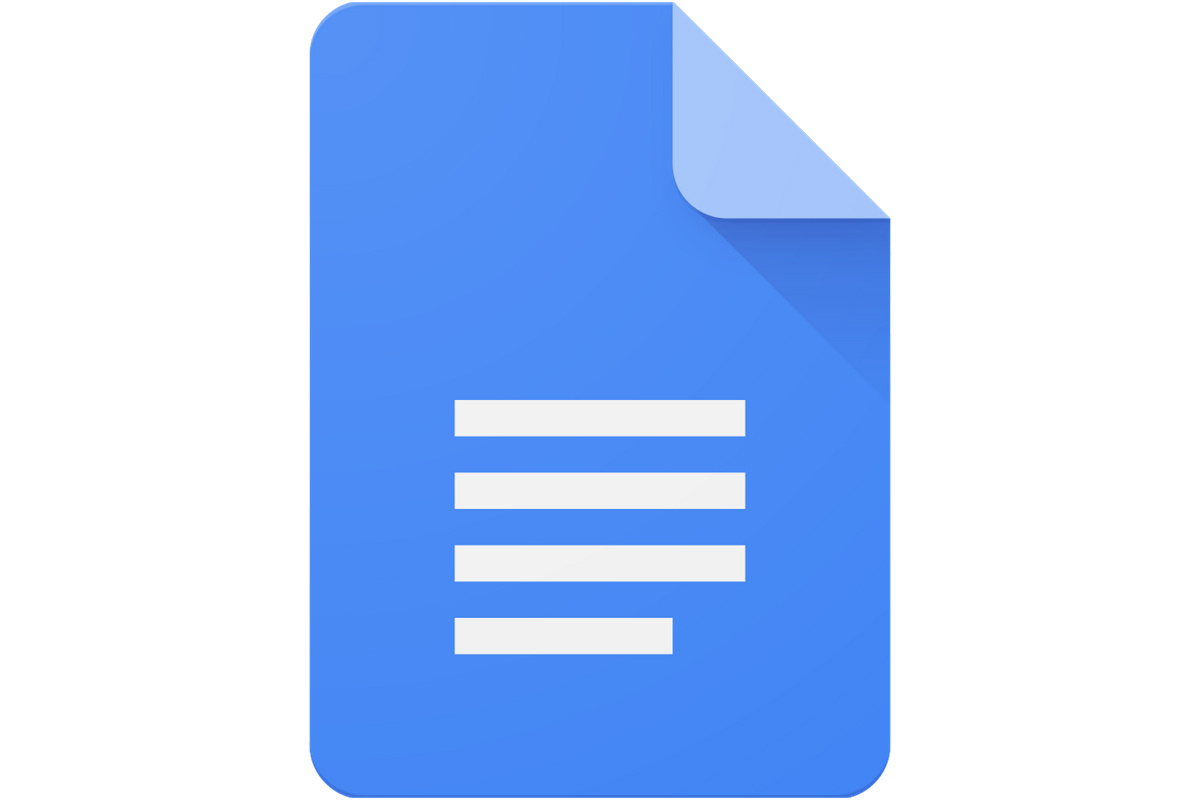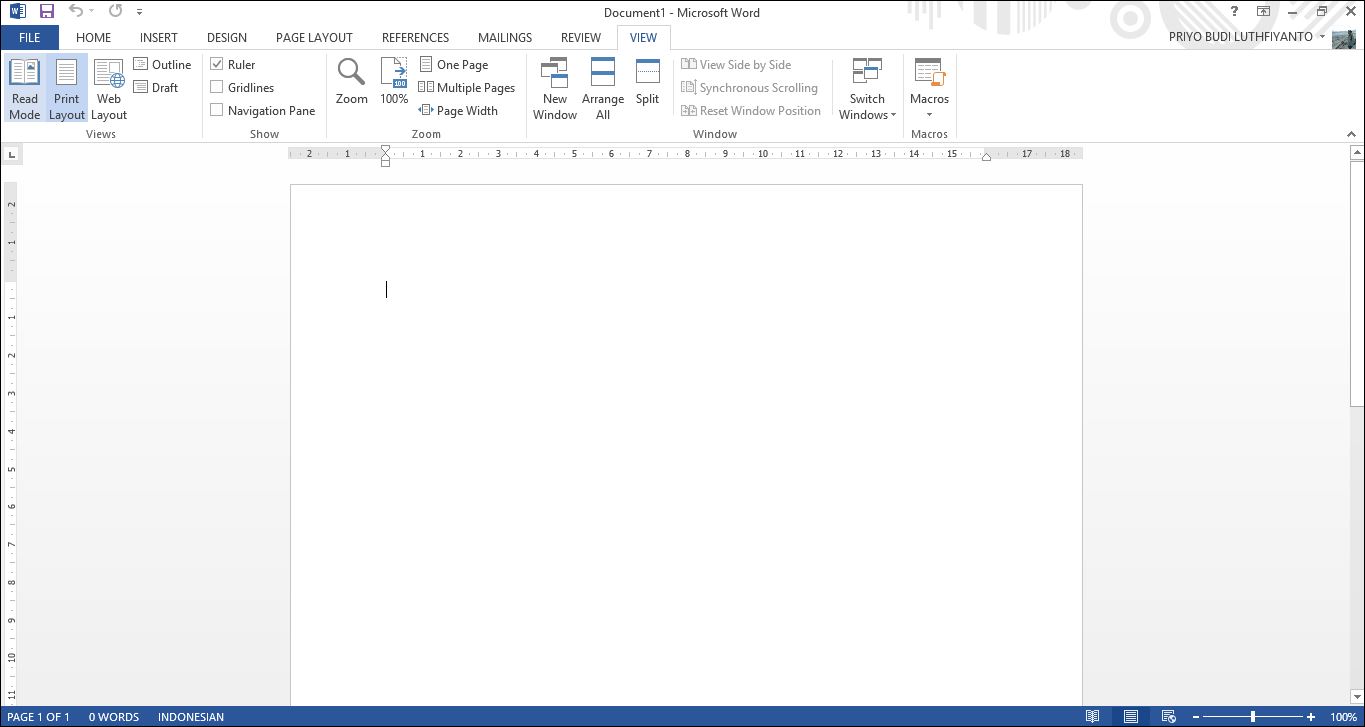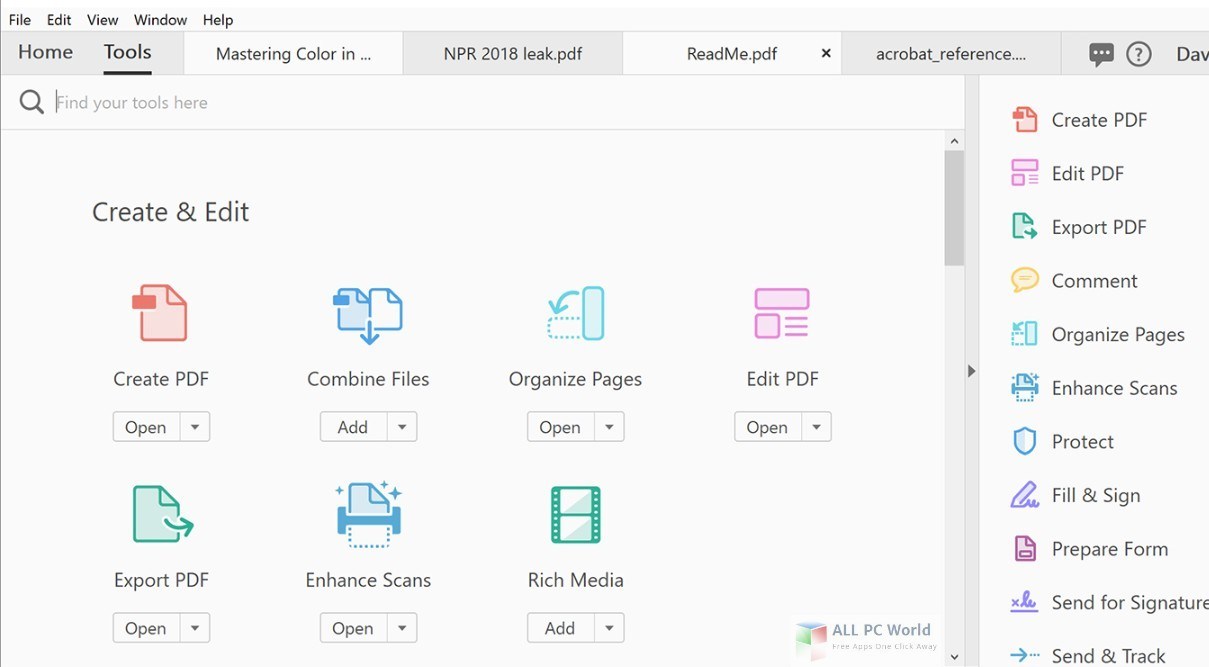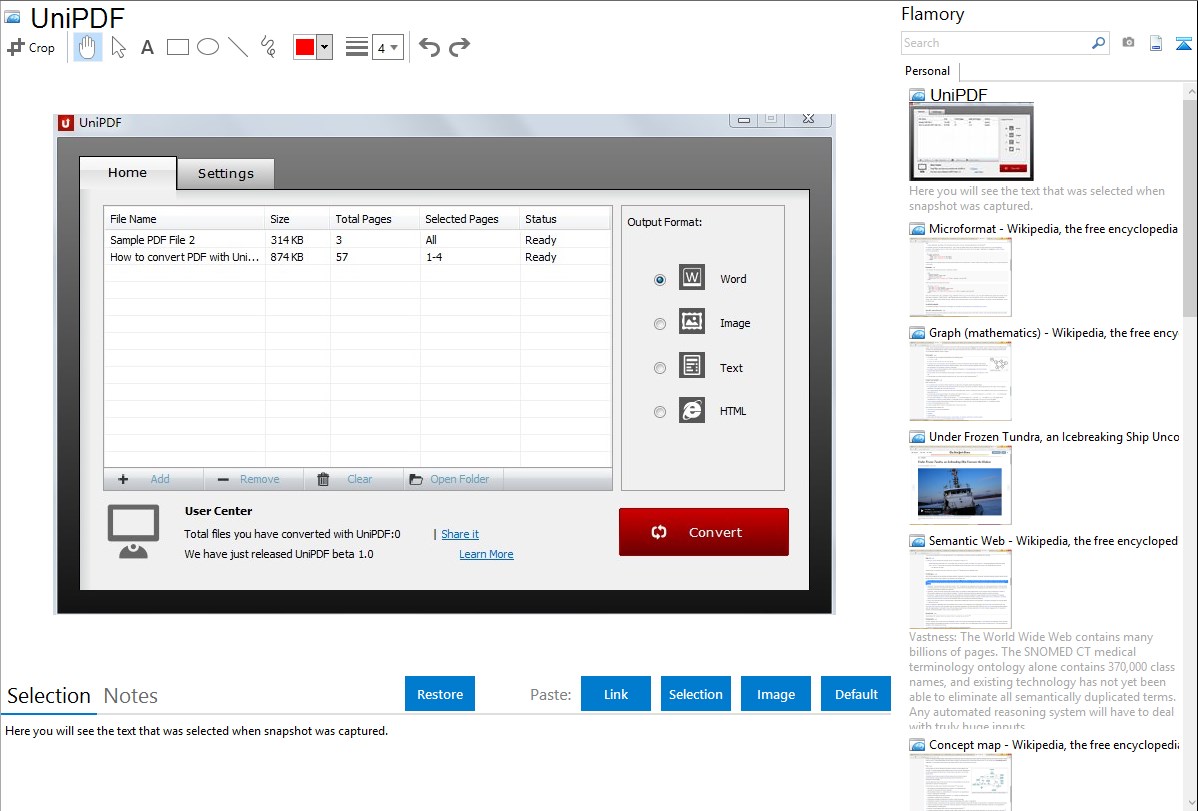Contents
Microsoft word merupakan software pengolah kata yang di ciptakan oleh Microsoft pada tahun 1983 dengan nama awal yaitu Multi-Tool Word, yang di peruntukan untuk perangkat Xenix. Software ini masih menjadi yang paling favorit oleh banyak orang untuk melakukan pekerjaan tulis menulis, baik itu oleh para pelajar, mahasiswa, pekerja kantoran, penulis novel dan lain sebagai nya.
Microsoft Word melakukan pembaharuan agar bisa digunakan oleh lebih banyak sistem operasi semisal DOC, Apple Macintosh, Microsoft Windows, OS/2 dan juga SCO UNIX.
Ketika kamu menulis di Ms. Word, maka dokumen yang kamu simpan akan memiliki format Doc. Tapi terkadang, ada masa dimana kita mempunyai sebuah file dengan format pdf dan ingin menconvert menjadi word untuk dilakukan nya pengeditan. Jika kamu menghadapi kendala seperti itu, yang harus kamu lakukan adalah mengconvert file pdf tersebut menjadi word. Cara nya bagaimana?
Cara Convert PDF ke Word
Berikut akan kami jelaskan cara mengconvert file Pdf menjadi file Word. Simak penjelasan artikel di bawah ini.
Ada dua cara yang bisa kamu lakukan, yaitu secara online atau offline. Jika kamu menconvert dengan cara online, maka kamu tidak membutuhkan sebuah software atau perangkat lunak. Namun jika kamu melakukan convert secara offline, maka di butuhkan sebuah software atau perangkat lunak.
Cara mengconvert pdf ke word menggunakan software atau offline
Ada banyak software yang bisa kamu gunakan untuk mengconvert file pdf menjadi bentuk file word. Beberapa software tersebut antara lain adalah.
1. Microsoft Office Word
Kamu bisa langsung merubah format file word melalui software Microsoft Office, jika memang kamu tidak memiliki software lain yang di khususkan untuk convert file. Namun, software Microsoft Office yang bisa digunakan untuk merubah format dan mengedit file pdf adalah Microsoft Office dengan versi 2013 ke atas.
Berikut cara mengconvert file pdf ke word menggunakan software Microsoft Office Word 2013.
- Langkah pertama yang harus kamu lakukan adalah menjalankan software atau perangkat lunak Microsoft Office word tersebut. Bisa memakai versi 2013 atau 2016 dan lain sebagai nya. Minimal menggunakan versi tahun 2013.
- Langkah selanjutnya adalah klik menu file dan juga klik menu open, kemudian kamu cari file pdf yang ingin kamu edit dan convert menjadi word.
- Jika di layar word menampilkan top up mengenai peringatan, kamu klik saja ok sampai proses convert tersebut berhasil di lakukan.
- Setelah itu kamu bisa melakukan pengeditan pada file pdf tersebut. Jika kamu tidak berniat mengedit dan hanya ingin mengconvert saja, maka langkah selanjutny adalah kamu klik save atau bisa menggunakan tombol kombinasi CTRL+S dan pilih jenis format file yaitu docs. Maka kamu telah berhasil melakukan convert file Pdf menjadi file word atau docs.
2. Adobe Acrobat PRO
Kamu juga bisa menggunakan software Adobe Acrobat PRO untuk melakukan convert file pdf menjadi word. Berikut akan kami jelaskan cara melakukan convert file Pdf menjadi word atau docs.
– Langkah pertama yang harus kamu lakukan adalah membuka dan menjalankan software atau perangkat lunak Adobe Acrobat PRO.
- Setelah itu kamu cari dan pilih file pdf yang ingin kamu convert menjadi dokumen word.
- Setelah file itu terbuka pada lembar kerja di software Adobe Acrobat PRO. Langkah selanjutnya adalah kamu klik file dan pilih save as Other, kemudian kamu pilih microsoft word dan pilih document word.
- Maka kamu telah berhasil mengconvert file pdf menjadi dokumen word. Namun, terkadang ada file pdf yang ketika di convert menjadi word malah susunan kalimat nya menjadi berantakan.
3. UniPDF
Software UniPDF ini bisa di gunakan pada Microsoft Windows 7, 8, Vista, XP dan juga 2000. Software ini sangat mudah digunakan untuk mengconvert file pff menjadi sebuah dokumen word. Berikut akan kami jelaskan cara mengconvert file pdf menjadi word dengan menggunakan software UniPDF.
- Jika kamu belum mempunyai software UniPDF, maka kamu harus mendownload terlebih dahulu.
- Setelah kamu melakukan penginstalan software UniPDF, kamu jalankan software UniPDF dan masuk pada bagian setting atau pengaturan. Kamu atur pada bagian word format dengan memakao format docs.
- Kemudian kamu masuk kembali pada tampilan home dari software UniPDF.
- Langkah selanjutnya adalah kamu klik pada bagian output word, kamu cari file pdf yang ingin kamu rubah format nya.
- Jika file pdf tersebut telah kamu temukan, maka kamu klik convert dan tunggu beberapa saat sampai proses convert tersebut berhasil kamu lakukan. Cara mengconvert pdf menggunakan software UniPDF terbilang cukup aman dan tidak akan menyebabkan file pdf tersebut menjadi rusak dan berantakan susunan kalimat ketika telah menjadi file dengan format docs atau word.
Cara mengubah atau mengconvert file pdf menjadi dokumen word dengan online atau tanpa software
Ada beberapa cara yang bisa kamu lakukan jika ingin mengconvert file pdf menjadi dokumen word dengan cara online dan tanpa bantuan dari sebuah software.
Berikut akan kami jelaskan cara mengconvert file pdf menjadi word dengan cara online tanpa software.
1. Google Docs
Jika kamu ingin mengconvert file pdf menjadi dokumen word menggunakan situs Google Docs, sebelum masuk tutorial kamu terlebih dahulu harus mempunyai akun google yang digunakan untuk mengakses situs Google Docs. Untuk cara nya sendiri sangatlah mudah. Berikut akan kami jelaskan cara mengconvert file pdf menjadi word menggunakan situs Google Docs.
- langkah pertama yang harus kamu lakukan adalah masuk ke situs website Google Docs, kemudian login menggunakan akun google+ atau google mail.
- setelah masuk pada halaman tersebut, kamu di suruh untuk memilih tamplete gallery, kamu pilih blank saja.
- kemudian kamu pilih dan klik menu file, setelah itu kamu klik open.
- cari file pdf yang ingin kamu convert, jika sudah ketemu maka kamu klik tab upload. Tunggu beberapa saat sampai file pdf tersebut selesai di upload pada halaman website Google Docs tersebut.
- jika telah selesai terupload, maka kamu download dokumen tersebut dengan format word atau docs.
2. Convert Online Free
Selain Google Docs, kamu juga bisa mengconvert file pdf menggunakan situs web Convert Online Free. Berikut akan kami berikan langkah-langkah mengconvert file pdf menggunakan situs web Convert Online Free.
- kunjungi situs website dari Convert Online Free
- selanjutnya kamu pilih jenis output yang akan kamu hasilkan dari convert tersebut, yaitu pdf.
- klik browse dan cari file pdf yang ingin kamu convert
- jika sudah ketemu maka kamu klik convert. Tunggu beberapa saat sampai proses converting selesai. Jika kamu ingin menyimpan atau mendownload file tersebut maka kamu klik Ok.
Nah, itulah cara mengconvert file pdf menjadi dokumen word. Sekian, semoga artikel Cara Convert PDF ke Word bermanfaat. Terima kasih.